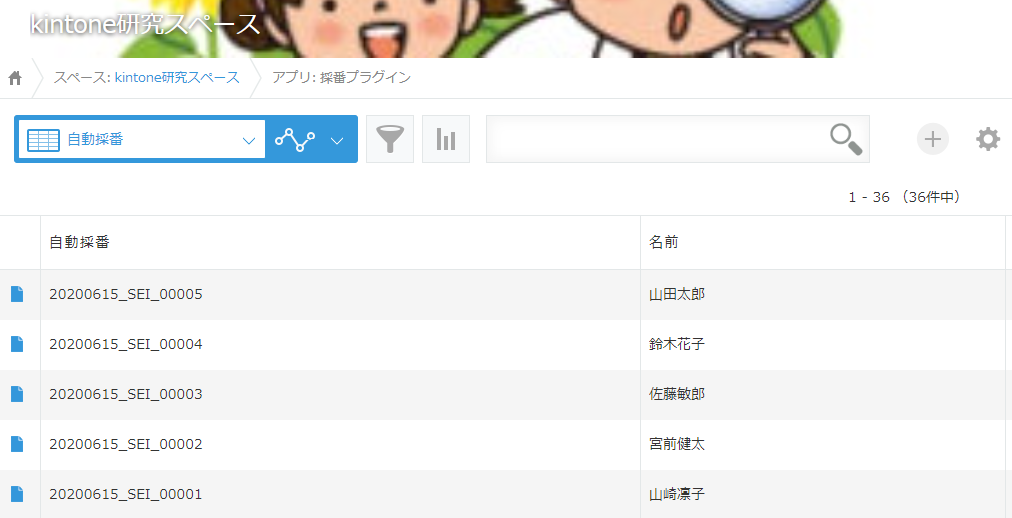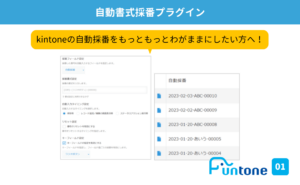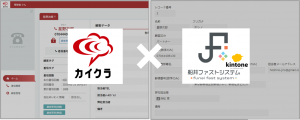船井デジタル道場
文字や年月日を入れた番号を自動採番したい!

INDEX
kintoneには「レコード番号」という自動採番があります。
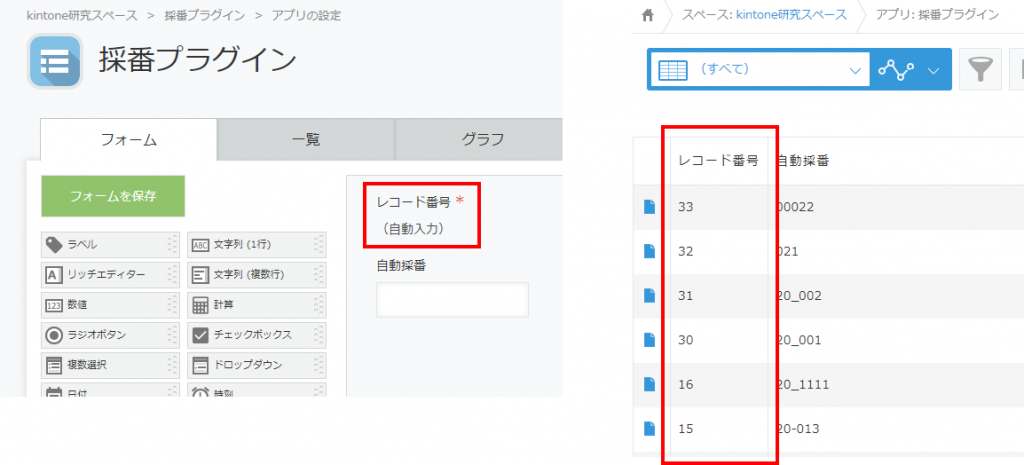
レコードを登録すると自動で振られる数字の番号です。
この番号ではなく、その年の年月日の後に番号を振りたい(例:2020-001、202005-001)、アプリ毎にアルファベットを付けて採番したい(Aアプリ…A-001、Bアプリ…B-001))場合は、標準機能ではできずに手入力で番号を入れていくことになります。
いちいち前の番号を確認して登録しないといけないですし、確認漏れで誤って番号を振ってしまう。なんてことが発生しそうです。
また、「年」や「月」ごとに番号をリセットして採番していきたい!となるともう運用で大混乱を起こしてしまいます。
この作業を自動化するのが、自動採番プラグイン(無料)です!
自動採番プラグインでの利用できる連番の種類は5つ
自動採番プラグインでできる採番方法は5つあります。
①連番
レコード番号では、1.2.3.4…と登録されていくのですが、自動採番の連番を利用し、3桁表示で設定すると、「001」「002」「003」と3桁表示になります。
②日付+連番
日付けと連番で登録ができます。日付の表示方法も下記9個あります。
- 年月日(YYYYMMDD)
- 年月(YYYMM)
- 月日(MMDD)
- 月日年西暦4桁
- 月日年西暦2桁
- 月年西暦4桁
- 月年西暦2桁
- 年西暦4桁
- 年西暦2桁
日付を「年月日」、連番を「3桁」表示とすると「20200601-001」となります。
③日付+テキスト+連番
任意のテキストを間に入れたい場合に使います。
例えば「請求書アプリ」で採番したことを表示させたい場合に使えます。
日付を「年西暦4桁」、テキストを「請求書」、連番の桁数を「3桁」とした場合、「2020-請求書-001」となります。
④テキスト+連番
上記で日付が要らない場合に利用します。
例「請求書-001」
⑤テキスト+日付+連番
③のテキストと日付の順番を変えたものです。
自動採番プラグインの設定方法
①自動採番プラグインをダウンロードしてください。
cybozu developer network のこちらのページ自動採番プラグイン(無料)からダウンロードしてください。
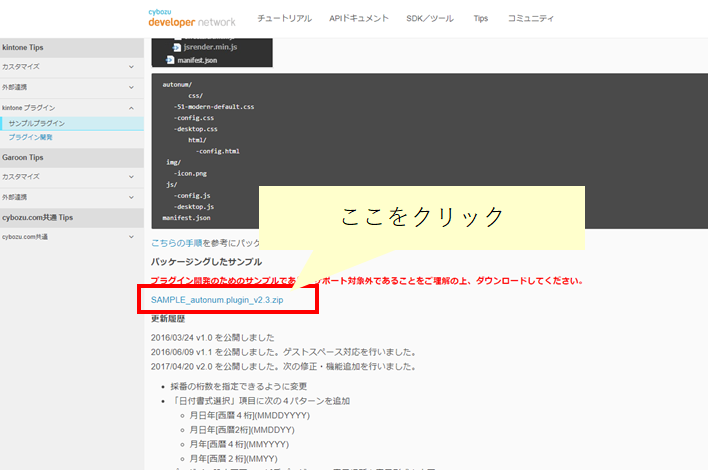
②プラグインをインストールしてください。
プラグインのインストールの方法について
③自動採番された数字を入力するフィールドを作成してください。
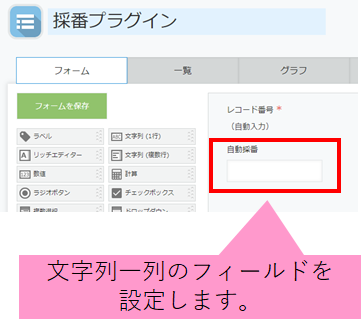
④自動採番プラグインの設定を行います。
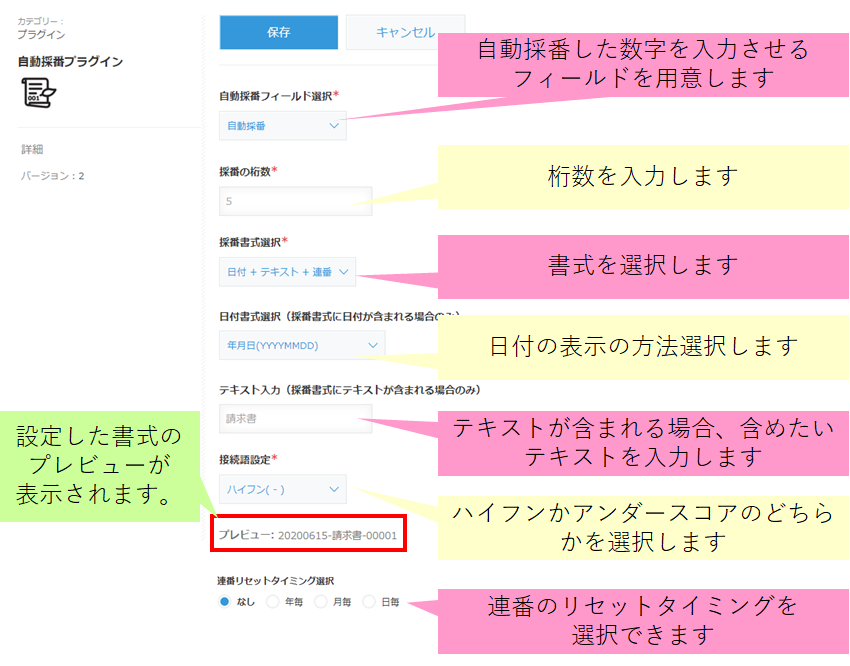
【接続語設定のポイント~ハイフン(₋)かアンダースコア(_)かどちらがよいの?!~】
接続語がハイフン(₋)かアンダースコア(_)かどちらがよいかですが、ここは「検索」に関わってきます。
採番書式選択で「日付+テキスト+連番」とし、接続語を「ハイフン」とした場合、「20200615-請求書-001」となります。
これで検索を行った場合、「20200615」「請求書」「001」とそれぞれで検索しても検索結果に表示されます。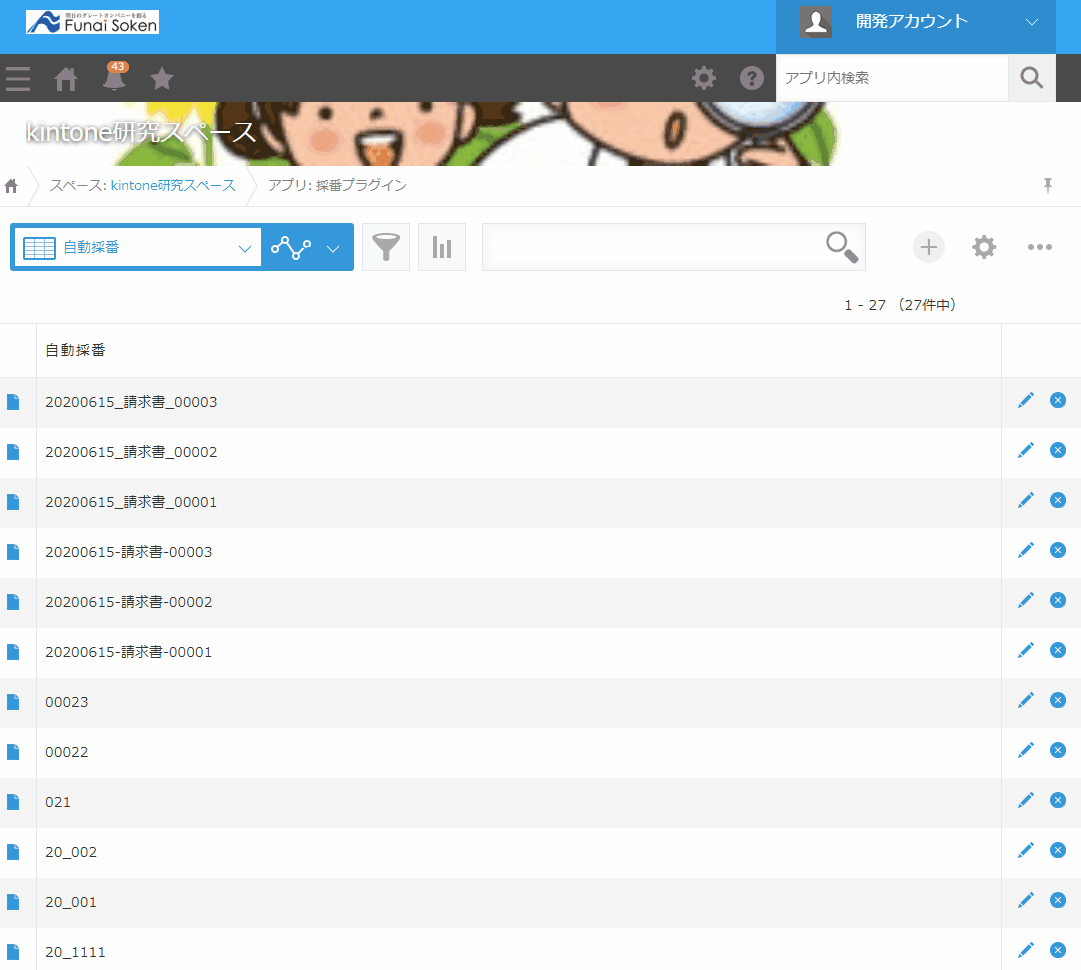
20200615で検索すると、20200615が入ったレコードが検索結果として表示される
接続語に「アンダーバー」を選んだ場合は、「日付」_「テキスト」_「連番」で検索をしないとヒットしません。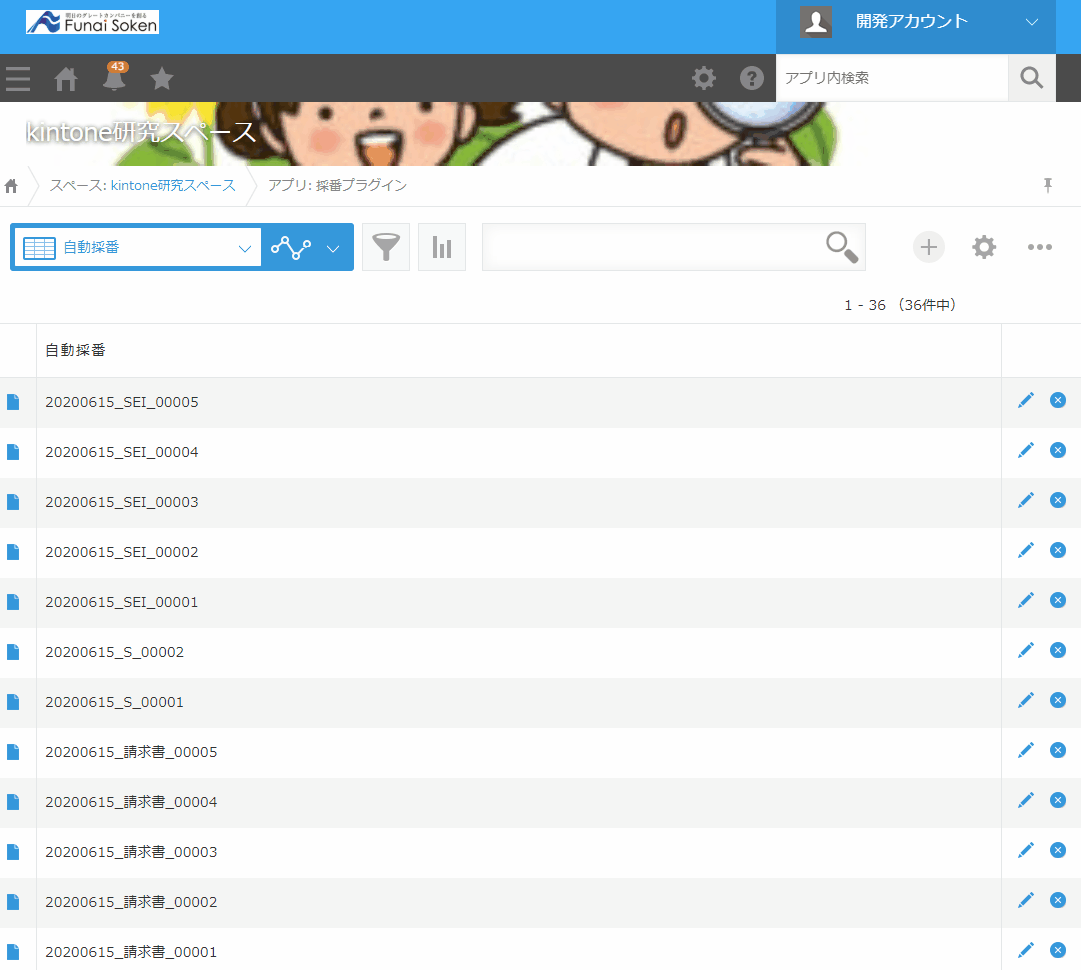
「00005」だけではヒットしない。
検索でヒットさせるためには、(_)を付けて検索する必要があります。
例1)「20200605_請求書_00005」で検索したとき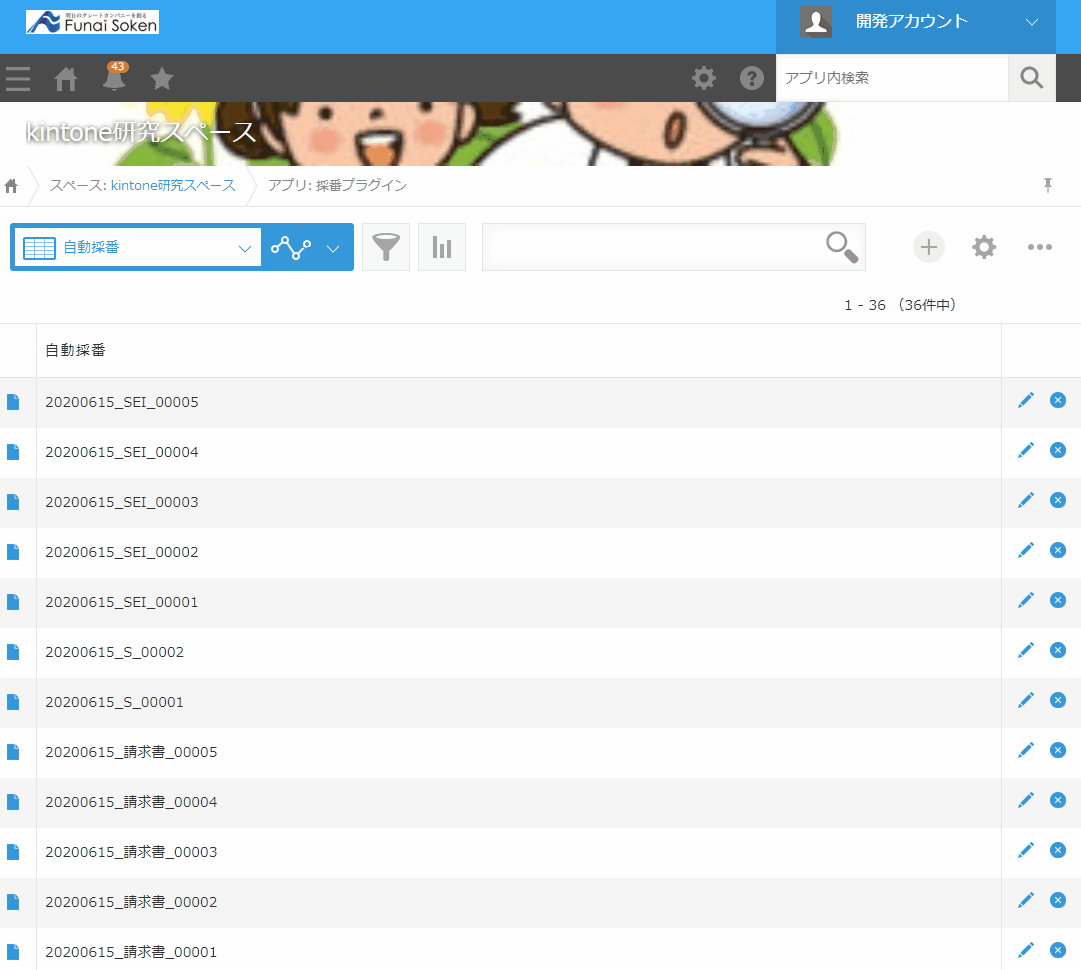
例2)「20200615_」や「20200615_請求書」での検索も可能です。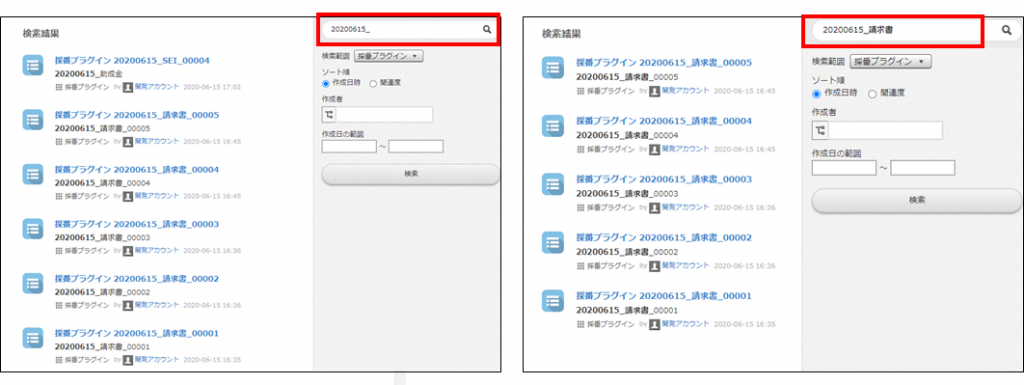
ただし、「テキスト」に日本語ではなく、ローマ字を使った場合は、例2のように一部分だと検索結果に出ません。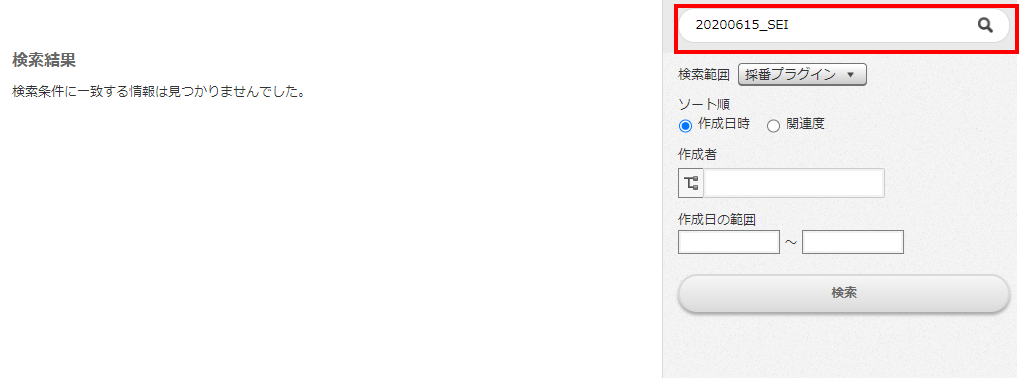 検索結果に出ない
検索結果に出ない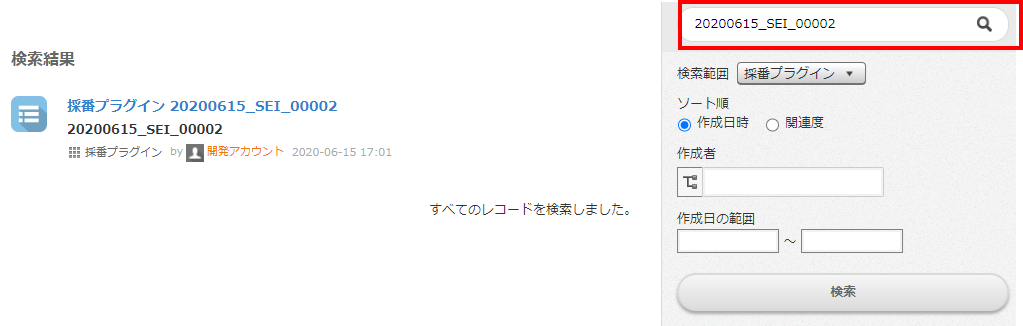
「20200615_SEI_00002」とすべて入力して検索する必要があります。
検索するときに、一部分でもあっていれば表示
⑤プラグインの保存を行い、アプリを更新してください。
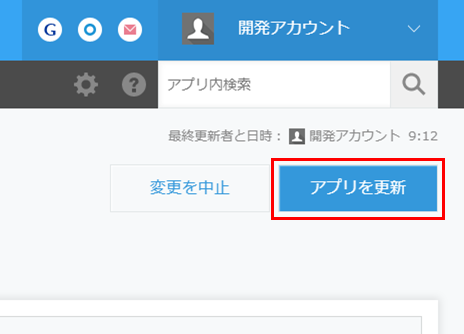
これで設定は完了です。自動採番機能を使ってよりkintoneを使いやすくしてください!